ტოპ 9 გამოსწორება შეცდომისთვის „DLL არ არის შექმნილი Windows-ზე გასაშვებად“.
Miscellanea / / October 26, 2023
დინამიური ბმული ბიბლიოთეკები (DLL) გადამწყვეტია თქვენი გამართული მუშაობის უზრუნველსაყოფად აპლიკაციები და პროგრამები. ეს ფაილები შეიცავს კოდს და მონაცემებს, რომლებიც მრავალ პროგრამას შეუძლია გამოიყენოს Windows 10 და 11. თუმცა, შეიძლება იყოს შემთხვევები, როდესაც DLL ფაილი შეიძლება ვერ იმუშაოს თქვენს კომპიუტერზე, რაც გამოიწვევს ცუდი გამოსახულების დიალოგს, რომელშიც ნათქვამია: „DLL ან არ არის შექმნილი Windows-ზე გასაშვებად, ან შეიცავს შეცდომას“.
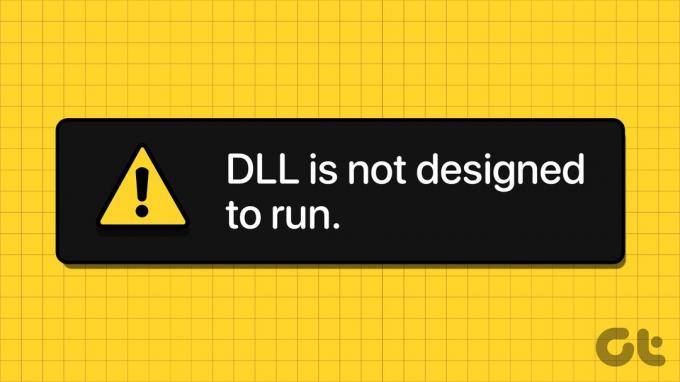
ამ შეცდომის რამდენიმე მიზეზი შეიძლება იყოს, მათ შორის მოძველებული პროგრამები, მავნე პროგრამების ინფექციები, დაზიანებული სისტემის ფაილები და ა.შ. ეს პოსტი ჩამოთვლის ყველა შესაძლო გადაწყვეტილებას ამ DLL შეცდომის გამოსწორებისთვის თქვენს Windows 10 ან 11 კომპიუტერზე.
1. შეამოწმეთ ნებართვის საკითხები
აუცილებელი ნებართვების ნაკლებობა არის საერთო მიზეზი, რის გამოც შეიძლება შეგხვდეთ შეცდომა „DLL არ არის შექმნილი Windows-ზე გასაშვებად“ აპის ან პროგრამის გაშვებისას. ამიტომ, ეს არის პირველი, რაც უნდა შეამოწმოთ.
Ნაბიჯი 1: დააწკაპუნეთ Windows-ის ძიების ხატულაზე ამოცანების პანელზე, რათა გახსნათ Start მენიუ, ჩაწერეთ პროგრამის სახელი, რომელიც მოგცემთ შეცდომას და აირჩიეთ Open file location.
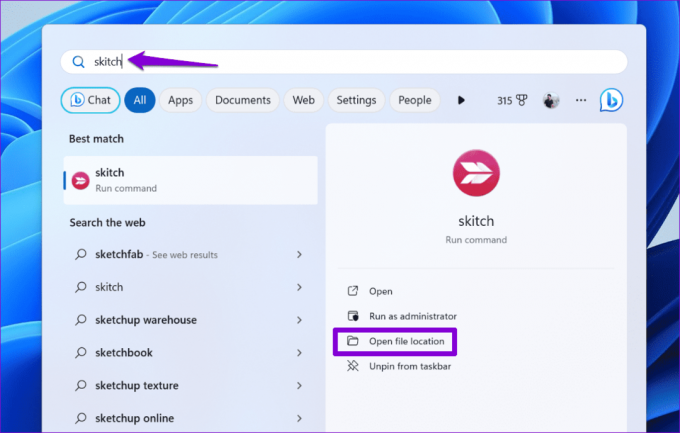
ნაბიჯი 2: დააწკაპუნეთ პროგრამის .EXE ფაილზე მარჯვენა ღილაკით და აირჩიეთ Properties.
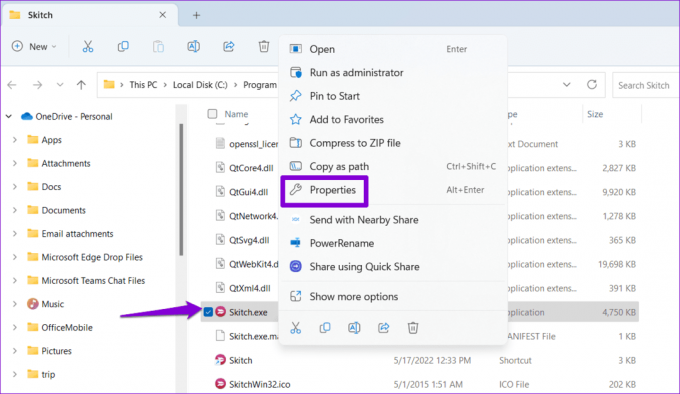
ნაბიჯი 3: უსაფრთხოების ჩანართში დააჭირეთ ღილაკს რედაქტირება.
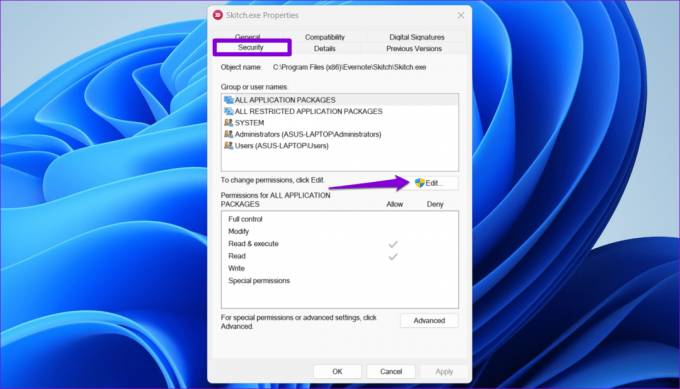
ნაბიჯი 4: აირჩიეთ დიახ, როდესაც გამოჩნდება მომხმარებლის ანგარიშის კონტროლის (UAC) მოთხოვნა.
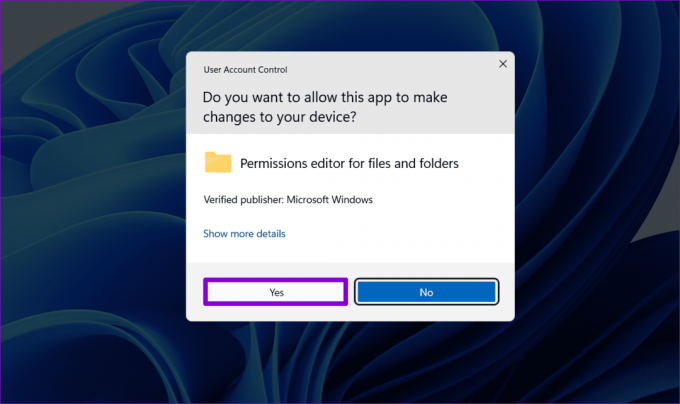
ნაბიჯი 5: აირჩიეთ მომხმარებლები და მონიშნეთ ნებადართული ველი სრული კონტროლის გვერდით. შემდეგ დააჭირეთ Apply-ს, შემდეგ OK.

2. გაუშვით SFC და DISM სკანირება
თქვენი კომპიუტერის დაზიანებული ან დაზიანებული სისტემის ფაილები ასევე შეიძლება გამოიწვიოს ასეთი შეცდომები. თქვენ შეგიძლიათ გაუშვათ ჩაშენებული SFC (სისტემის ფაილების შემოწმება) და DISM (განლაგების გამოსახულების სერვისი და მართვა) სკანირებს შეცდომის გამომწვევი დაზიანებული ფაილების გამოსასწორებლად.
Ნაბიჯი 1: დააწკაპუნეთ დაწყების ხატულაზე მარჯვენა ღილაკით და სიიდან აირჩიეთ ტერმინალი (ადმინისტრატორი).

ნაბიჯი 2: აირჩიეთ დიახ, როდესაც გამოჩნდება მომხმარებლის ანგარიშის კონტროლის (UAC) მოთხოვნა.

ნაბიჯი 3: კონსოლში ჩაწერეთ შემდეგი ბრძანება და დააჭირეთ Enter.
SFC /scannow
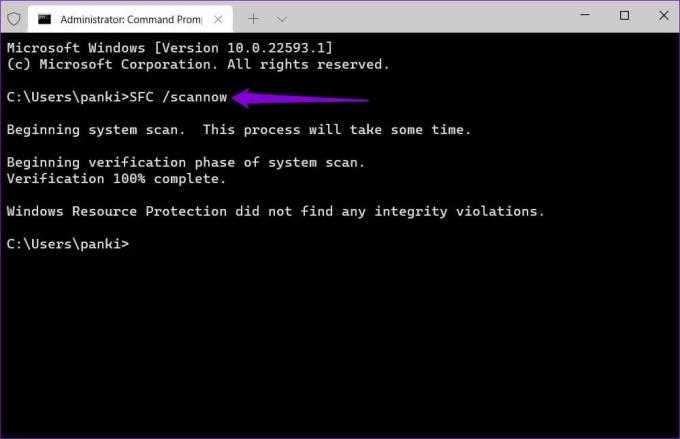
ნაბიჯი 4: შეასრულეთ შემდეგი ბრძანებები სათითაოდ და დააჭირეთ Enter თითოეული მათგანის შემდეგ DISM სკანირების გასაშვებად:
DISM /Online /Cleanup-Image /CheckHealth
DISM /Online /Cleanup-Image /ScanHealth
DISM /Online /Cleanup-Image /RestoreHealth
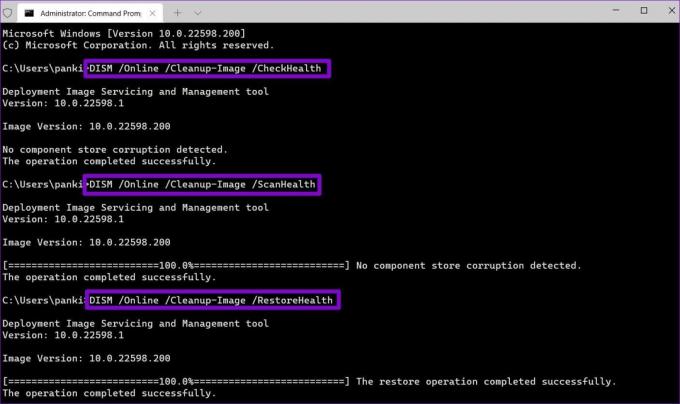
ამის შემდეგ გადატვირთეთ თქვენი კომპიუტერი, რათა შეამოწმოთ პრობლემა ჯერ კიდევ არსებობს.
3. შეაკეთეთ Visual C++ გადანაწილებადი პაკეტები
Windows-ის რამდენიმე პოპულარული აპლიკაცია და პროგრამა ეყრდნობა Visual C++ გაშვების ბიბლიოთეკებს, რათა უზრუნველყოს აუცილებელი ფუნქციები და შეუფერხებლად იმუშაოს. თუმცა, თუ თქვენს კომპიუტერში არის Visual C++ გადანაწილებადი პაკეტის პრობლემა, პროგრამის გახსნისას ან გამოყენებისას შეიძლება მიიღოთ შეცდომა „DLL არ არის შექმნილი Windows-ზე გასაშვებად“. აი, როგორ შეგიძლიათ ამის გამოსწორება.
Ნაბიჯი 1: დააჭირეთ Windows + R კლავიატურის მალსახმობას Run დიალოგური ფანჯრის გასახსნელად. Დაწერე appwiz.cpl და დააჭირეთ Enter.

ნაბიჯი 2: აირჩიეთ Microsoft Visual C++ Redistributable პაკეტი და დააწკაპუნეთ შეცვლაზე. თქვენ უნდა გაიმეოროთ ეს პროცესი ყველა პაკეტის შესაკეთებლად.

ნაბიჯი 3: დააჭირეთ Repair ღილაკს და დაელოდეთ პროცესის დასრულებას.
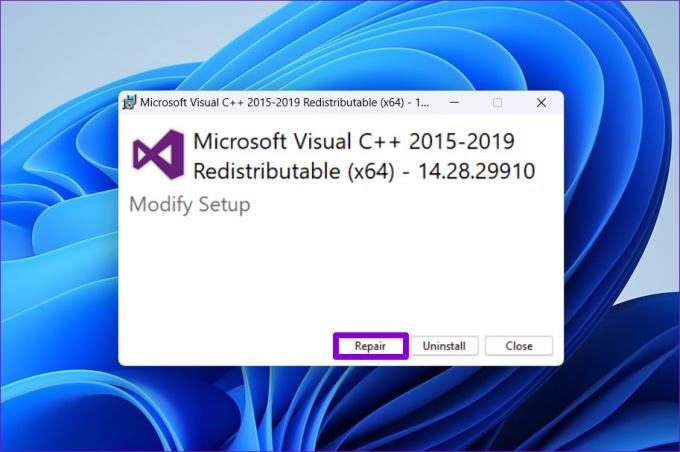
4. ხელახლა დაარეგისტრირეთ პრობლემური DLL ფაილი ბრძანების ხაზის გამოყენებით
კიდევ ერთი რამ, რისი გაკეთებაც შეგიძლიათ ამ შეცდომის მოსაგვარებლად, არის პრობლემური DLL ფაილის ხელახლა რეგისტრაცია. არ ინერვიულოთ, ეს პროცესი საკმაოდ მარტივია და მხოლოდ ერთი ბრძანების შესრულებას მოითხოვს.
Ნაბიჯი 1: დააჭირეთ Windows + S კლავიატურის მალსახმობას Windows საძიებო მენიუს გასახსნელად. ტიპი ტერმინალი ველში დააწკაპუნეთ მაუსის მარჯვენა ღილაკით პირველ შედეგზე და აირჩიეთ Run as administrator.

ნაბიჯი 2: აირჩიეთ დიახ, როდესაც გამოჩნდება მომხმარებლის ანგარიშის კონტროლის (UAC) მოთხოვნა.

ნაბიჯი 3: კონსოლში აკრიფეთ regsvr32 მოჰყვება DLL ფაილის სახელი. მაგალითად, თუ ხელახლა დაარეგისტრირეთ msxml3.dll ფაილი, თქვენი ბრძანება იქნება ეს:
regsvr32 msxml3.dll
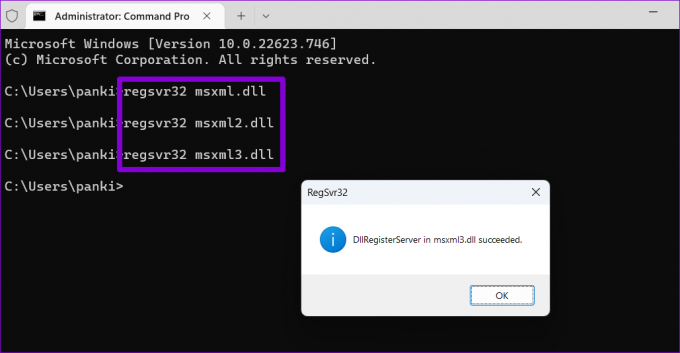
გამოდით ტერმინალის ფანჯრიდან და შეამოწმეთ თუ Windows კვლავ აჩვენებს შეცდომას.
5. განაახლეთ ან ხელახლა დააინსტალირეთ პრობლემური პროგრამული უზრუნველყოფა
თქვენს აპთან ან პროგრამასთან თავსებადობის პრობლემებმა ასევე შეიძლება გამოიწვიოს შეცდომა „DLL არ არის შექმნილი Windows-ზე გასაშვებად“ თქვენს კომპიუტერზე. თუ ეს შეცდომა გავლენას ახდენს მხოლოდ კონკრეტულ აპლიკაციაზე ან პროგრამაზე, სცადეთ მისი განახლება და ნახეთ თუ არა ეს დაგეხმარებათ.
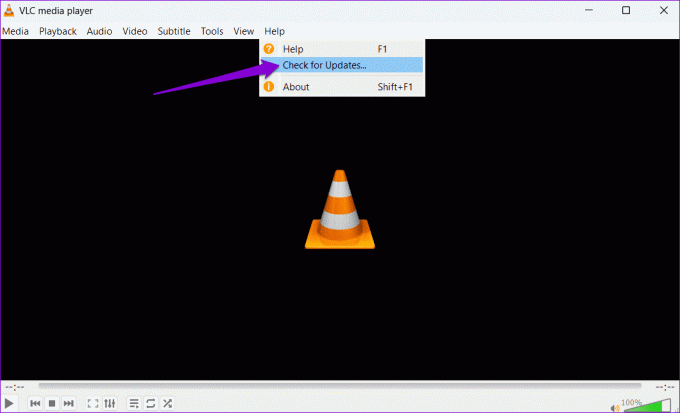
თუ შეცდომა შენარჩუნებულია განახლების შემდეგაც, ან თუ ვერ ახერხებთ პროგრამის განახლებას, შეგიძლიათ სცადოთ მისი ხელახლა ინსტალაცია. ეს ხელს შეუწყობს არასათანადო ინსტალაციის შედეგად გამოწვეულ ყველა პრობლემას.
დააჭირეთ Windows კლავიშს + S კლავიატურის მალსახმობს Windows Search მენიუს გასახსნელად. ჩაწერეთ პროგრამის სახელი, რომლის წაშლა გსურთ, დააწკაპუნეთ მაუსის მარჯვენა ღილაკით პირველ შედეგზე და აირჩიეთ Uninstall. შემდეგ მიჰყევით ეკრანზე მითითებებს, რომ წაშალოთ პროგრამა და გააგრძელოთ ახალი ინსტალაცია.

6. მავნე პროგრამების სკანირება
თქვენს კომპიუტერზე მავნე პროგრამის არსებობამ ასევე შეიძლება ხელი შეუშალოს DLL ფაილების სწორად გაშვებას თქვენს Windows 10 ან 11 კომპიუტერზე და გამოიწვიოს ასეთი პრობლემები. ამ შესაძლებლობის გასაუქმებლად, შეგიძლიათ გაუშვათ ა სისტემის სრული სკანირება Windows Defender-ის გამოყენებით ან მესამე მხარის სანდო ანტივირუსული პროგრამა. თუ სკანირება რაიმე საეჭვოს გამოავლენს, მიიღეთ რეკომენდებული ზომები საფრთხის მოსაშორებლად.

7. დააინსტალირეთ Windows განახლებები
Microsoft ხშირად ავრცელებს განახლებებს თქვენი Windows კომპიუტერისთვის ახალი ფუნქციების დასამატებლად, მუშაობის გასაუმჯობესებლად და შეცდომებისა და პრობლემების გამოსასწორებლად. კარგი იდეაა დააინსტალიროთ ნებისმიერი მომლოდინე Windows განახლებები და ნახოთ ეს დაგეხმარებათ.
დააჭირეთ Windows კლავიშს + I კლავიატურის მალსახმობას პარამეტრების აპის გასახსნელად. Windows Update ჩანართში დააწკაპუნეთ ღილაკზე განახლებების შემოწმება და დააინსტალირეთ ნებისმიერი ხელმისაწვდომი განახლება.

8. სცადეთ სუფთა ჩატვირთვა
მესამე მხარის აპლიკაციამ ან სერვისმა, რომელიც მუშაობს ფონზე, შესაძლოა ხელი შეუშალოს Windows-ს და ხელი შეუშალოს DLL ფაილების გაშვებას. თუ ეს ასეა, ჩატვირთეთ თქვენი კომპიუტერი სუფთა ჩატვირთვის მდგომარეობაში. აი, როგორ ჩატვირთოთ თქვენი Windows კომპიუტერი სუფთა ჩატვირთვის მდგომარეობაში:
Ნაბიჯი 1: დააჭირეთ Windows კლავიშს + R კლავიატურის მალსახმობას Run დიალოგის გასახსნელად, ჩაწერეთ msconfig ველში და დააჭირეთ Enter.

ნაბიჯი 2: სერვისების ჩანართში მონიშნეთ „Microsoft-ის ყველა სერვისის დამალვა“ და შემდეგ დააწკაპუნეთ ღილაკზე „ყველას გამორთვა“.

ნაბიჯი 3: გადადით გაშვების ჩანართზე და დააჭირეთ გახსნა სამუშაო მენეჯერი.
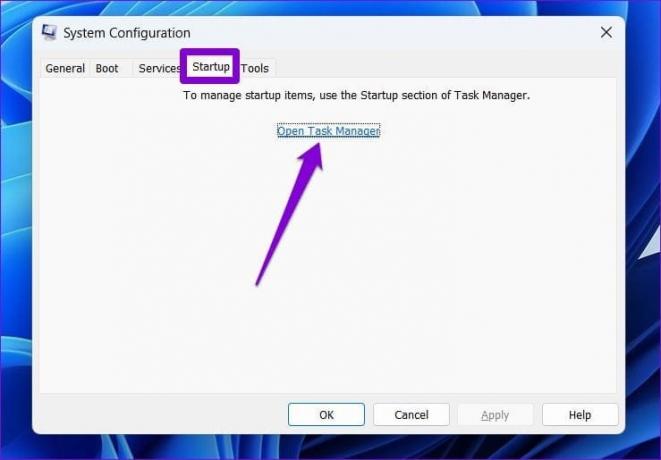
ნაბიჯი 4: სამუშაო მენეჯერის ფანჯარაში აირჩიეთ მესამე მხარის აპლიკაცია და დააწკაპუნეთ ღილაკზე გამორთვა ზედა. გაიმეორეთ ეს ნაბიჯი, რათა გამორთოთ მესამე მხარის გაშვების ყველა აპლიკაცია.
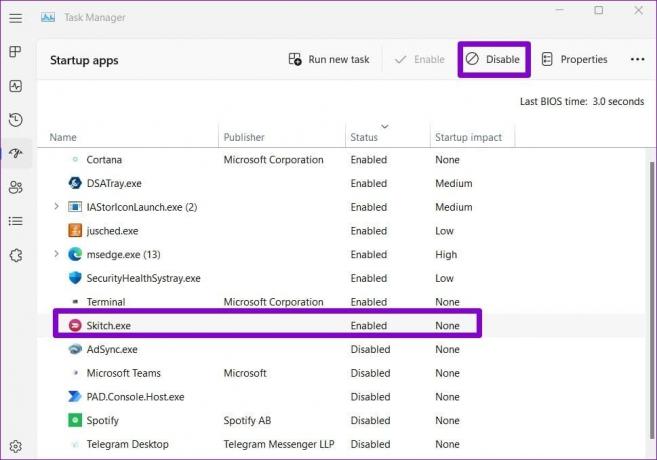
გადატვირთეთ კომპიუტერი, რომ შეხვიდეთ სუფთა ჩატვირთვის მდგომარეობაში და ნახეთ, შეგხვდებათ თუ არა რაიმე DLL შეცდომა. თუ არა, ეს ნიშნავს, რომ შეცდომაზე პასუხისმგებელი მესამე მხარის აპი ან პროგრამაა. პრობლემის გადასაჭრელად დაგჭირდებათ ახლად დაინსტალირებული აპებისა და პროგრამების გადახედვა და მათი წაშლა.
9. შეასრულეთ სისტემის აღდგენა
და ბოლოს, თუ შეცდომა „DLL არ არის შექმნილი Windows-ზე გასაშვებად“ ახლახან გამოჩნდა, შეგიძლიათ გამოიყენეთ სისტემის აღდგენა დააბრუნეთ თქვენი კომპიუტერი იმ წერტილში, როდესაც ის გამართულად მუშაობდა. Აი როგორ.
Ნაბიჯი 1: დააწკაპუნეთ Windows ძიების ხატულაზე ამოცანების პანელზე, რათა გახსნათ Start მენიუ, ჩაწერეთ შექმენით აღდგენის წერტილიდა დააჭირეთ Enter.

ნაბიჯი 2: გადადით სისტემის დაცვის ჩანართზე და დააჭირეთ სისტემის აღდგენა ღილაკს.

ნაბიჯი 3: აირჩიეთ რეკომენდირებული აღდგენის ვარიანტი და დააჭირეთ ღილაკს შემდეგი ბოლოში.

ნაბიჯი 4: დააწკაპუნეთ Finish-ზე და მიეცით საშუალება Windows-ს აღადგინოს აღდგენის მითითებულ წერტილში.

აღარ არის DLL შეცდომები
ეს შეიძლება იყოს იმედგაცრუებული, როდესაც DLL შეცდომები ხელს უშლის პროგრამების გაშვებას თქვენს კომპიუტერზე და ხელს უშლის მუშაობას. იმედია, ზემოთ ჩამოთვლილი ერთი ან რამდენიმე რჩევა დაეხმარა შეცდომის გამოსწორებას „DLL არ არის შექმნილი Windows-ზე გასაშვებად“ და ყველაფერი ნორმალურად დაბრუნდა.
ბოლოს განახლდა 2023 წლის 15 სექტემბერს
ზემოთ მოყვანილი სტატია შეიძლება შეიცავდეს შვილობილი ბმულებს, რომლებიც დაგეხმარებათ Guiding Tech-ის მხარდაჭერაში. თუმცა, ეს არ იმოქმედებს ჩვენს სარედაქციო მთლიანობაზე. შინაარსი რჩება მიუკერძოებელი და ავთენტური.

Დაწერილია
პანკილი არის სამოქალაქო ინჟინერი, რომელიც გახდა თავისუფალი მწერალი აჰმედაბადიდან, ინდოეთი. Guiding Tech-ში ჩასვლის შემდეგ, 2021 წელს, ის იკვლევს სახელმძღვანელოების სამყაროს, თუ როგორ უნდა მოგვარდეს პრობლემები Android-ზე, iOS-ზე, Windows-ზე და ვებსაიტზე Guiding Tech-ზე. როცა დრო იძლევა, ის ასევე წერს MakeUseOf-სა და Techwiser-ში. მექანიკური კლავიატურებისადმი ახლად აღმოჩენილი სიყვარულის გარდა, ის დისციპლინირებული ფეხბურთის მოყვარულია და აგრძელებს თავის მეუღლესთან ერთად საერთაშორისო მოგზაურობის დაგეგმვას.



